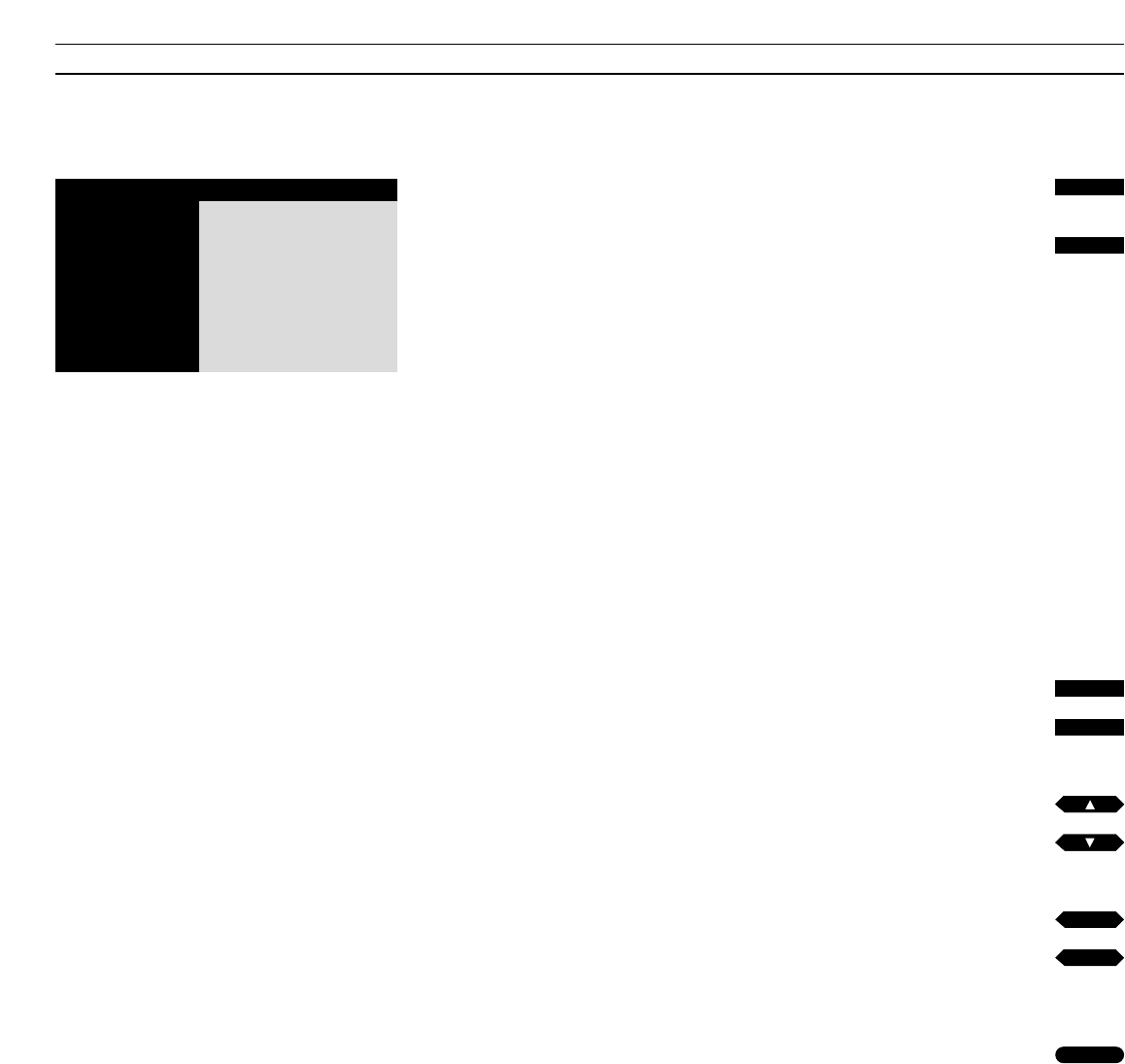7
En partant du menu Setup du BeoVision Avant,
vous pouvez faire apparaître différents menus
servant à la syntonisation et à la présélection. Voir
les rubriques du menu Setup décrites ci-dessous...
1 Tuning… Donne accès à la syntonisation des
chaînes TV (chaînes satellite) et du
magnétoscope.
2 Sound… Permet l’ajustement du son.
3 Picture… Permet l’ajustement de l’image.
4 Stand… Permet de présélectionner vos
positions favorites du pied motorisé.
5 Sources… Pour faire apparaître le menu
Sources sur lequel vous pouvez enregistrer
n’importe quelle autre source vidéo
périphérique connectée aux prises de
votre BeoVision Avant.
6 Menu… Permet de mettre la fonction menu-
guides sur On ou sur Off selon ce que
vous souhaitez.
7 Clock… Permet d’ajuster l’horloge intégrée.
Quand vous commencez la syntonisa-
tion du BeoVision Avant, faites appa-
raître le premier menu, puis le menu
Setup qui vous permet de faire appa-
raître le menu Tuning.
Continuez à présélectionner le système
après avoir trouvé les chaînes. Ajustez
l’horloge. Si vous le souhaitez, sélec-
tionnez des positions pour le pied et
saisissez vos préférences personnelles
pour le système, rubrique, 4, 5, 6 et 8
du menu Setup.
Il est aussi possible d’ajuster les niveaux
de l’image et du son via les rubriques 2
et 3. Cependant, les présélections
d’origine de l’image et du son sur des
niveaux neutres conviennent à la
plupart des situations et des pièces.
Appuyez pour faire apparaître le
menu principal
Pour faire apparaître le menu Setup
Si Sat est disponible, Setup se trouve
à la rubrique 4 et non à la rubrique 3
Alternativement, utilisez la touche
▼
pour éclairer Setup et appuyez sur GO
pour faire apparaître le menu Setup
Le menu Setup apparaît…
Utilisez les touches numériques pour
choisir l’une des rubriques et faire
apparaître les menus respectifs...
La plupart des menus que vous faites
apparaître à partir du menu Setup,
par ex. le menu Picture sont des
menus à compléter. C’est le cas par
ex. du premier menu Tuning access
qui vous demande de choisir une
autre rubrique, par ex. TV pour faire
apparaître un menu à compléter
Utilisez ces touches pour saisir
l’information correspondant à la
rubrique
Appuyez pour révéler les options
correspondant aux rubriques du
menu, par ex. start tuning
Appuyez pour passer d’une rubrique
du menu à une autre
Continuez à saisir sur le menu les dif-
férentes informations nécessaires...
...appuyez sur GO pour les accepter
MENU
3
puis
0
9
de... à
ou
ou
ou
puis
tt
ss
GO
Conseils d’installation
Setup
1 Tuning
2 Sound
3 Picture
4 Stand
5 Sources
6 Menu
7 Clock